Что такое RSS лента и как её читать. Настройка ленты новостей в бесплатном почтовом клиенте Mozilla Thunderbird
 Доброго времени суток читатели блога MoyiZametki.ru. Сегодня я хочу поведать, Вам о такой удобной вещи, как RSS лента. У каждого из нас наверняка уже накопилось несколько десятков любимых сайтов, блогов которые мы периодически читаем, оставляем так комментарии к новым статьям и т.д. Если Вы начинающий пользователь интернета и у Вас ещё нет ни одного сайта в закладках браузера, то через несколько месяцев они обязательно появятся, это просто неизбежно. Дак вот к чему я веду. Дело в том, что следить за обновлениями пусть даже пяти сайтов, заходя постоянно на их главные страницы, становится утомительно и нудно по той простой причине, что если ни один из них не обновился ты чувствуешь себя так как будто потерял уйму времени зря. И вот чтобы подобное разочарование не настигало ни в чём неповинного пользователя, была придумана RSS лента новостей.
Доброго времени суток читатели блога MoyiZametki.ru. Сегодня я хочу поведать, Вам о такой удобной вещи, как RSS лента. У каждого из нас наверняка уже накопилось несколько десятков любимых сайтов, блогов которые мы периодически читаем, оставляем так комментарии к новым статьям и т.д. Если Вы начинающий пользователь интернета и у Вас ещё нет ни одного сайта в закладках браузера, то через несколько месяцев они обязательно появятся, это просто неизбежно. Дак вот к чему я веду. Дело в том, что следить за обновлениями пусть даже пяти сайтов, заходя постоянно на их главные страницы, становится утомительно и нудно по той простой причине, что если ни один из них не обновился ты чувствуешь себя так как будто потерял уйму времени зря. И вот чтобы подобное разочарование не настигало ни в чём неповинного пользователя, была придумана RSS лента новостей.
Что это такое и как пользоваться
RSS — это один из форматов, используемых для передачи информации по Сети. Расшифровывается, как «Really Simple Syndication». Но теорией мы заниматься тут не будем всё это можно найти например в Википедии кому интересно. Перейдём сразу к практике ибо это самое важное.
Получать обновления с любимых проектов при помощи RSS можно различными способами:
- Подписка по электронной почте. Сегодня практически на всех сайтах есть возможность подписаться на обновления по эл.почте. Нужно найти форму для ввода Вашего ящика и всё. После этого анонсы новых статей будут приходит на вашу почту. Как правило форма расположена возле большого рыжего квадратика или шара. Например на этом сайте это выглядит так:
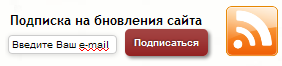
- Примочки к браузерам. В браузере есть встроенное средство для чтения RSS. Если на сайте настроен канал RSS, то вправом углу адресной строки появляется рыженький квадратик, нажав на который можно настроить подписку на обновления данного сайта. Если его не видно, то например в Мозиле он появляется вот тут:
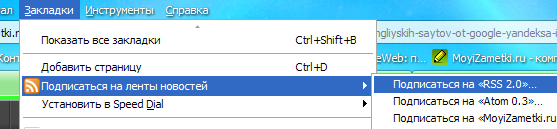
После того, как мы выбрали Подписаться на «RSS 2.0″ появится окно в котором нажимаем на кнопку подписаться.
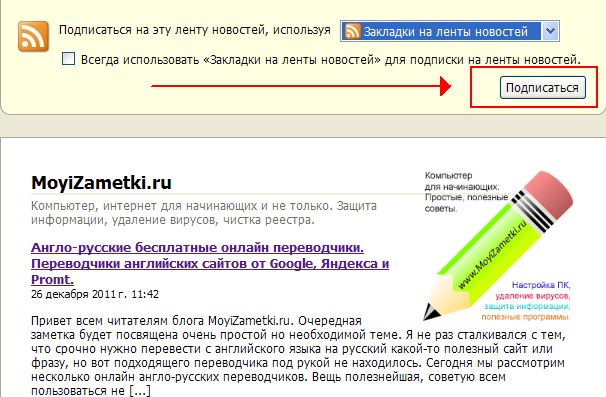
Тут можно задать название канала.
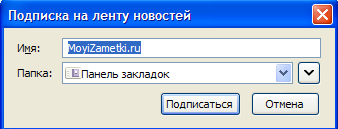
После чего на панели инструментов и в закладках появится папочка с последними новостями
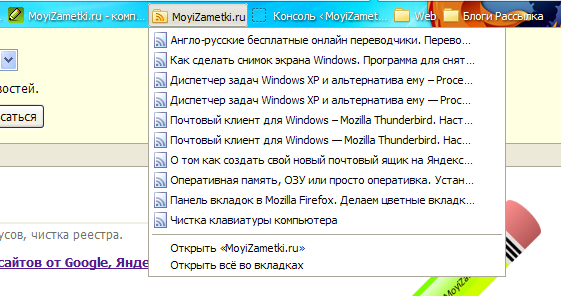
- Специальные программы для чтения RSS лент. Одной из таких является почтовый клиент Mozilla Thunderbird. На этом блоге мы уже знакомились с этим клиентом настраивали учётную запись и фильтрацию почты.
Настройка RSS в Thunderbird
Итак если Вы ещё не знакомы с этой программой то читайте вот эту заметку а потом возвращайтесь сюда.
Ну а те кто уже установил и настроил читают дальше. Итак запускаем клиент и идём в меню Файл — Создать — Другие учётные записи.
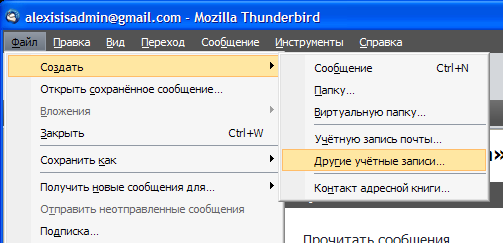
Далее вот так.
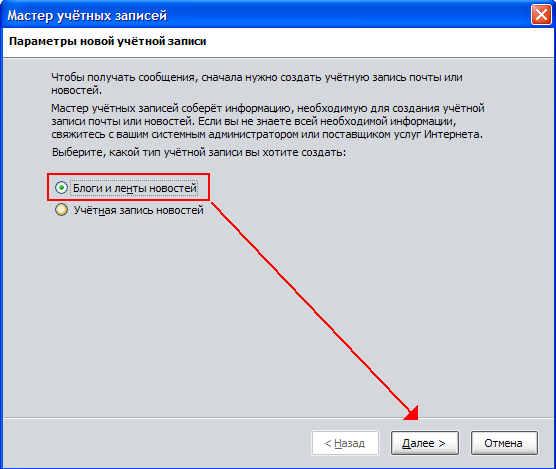
Тут можно задать название, а можно оставить как есть. Жмём Далее а после Готово.
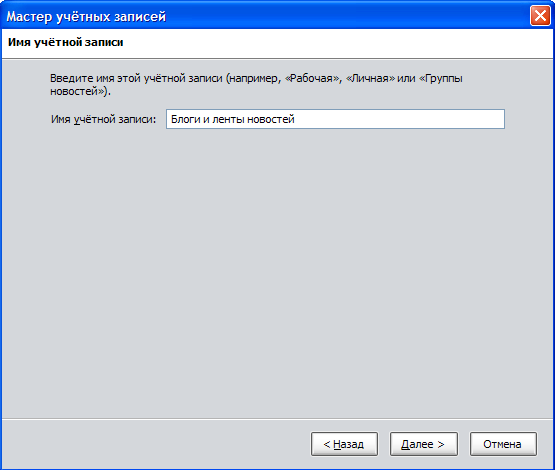
После всего этого в левой панели появится новый раздел для лент новостей.

Для того чтобы получать новости в этот раздел делаем следующее. Наводим на него курсор мыши и правой кнопкой мыши вызываем следующее меню, в котором выбираем Подписаться.
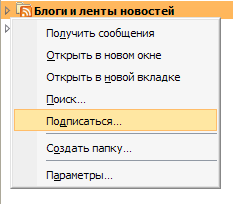
Затем Добавить.
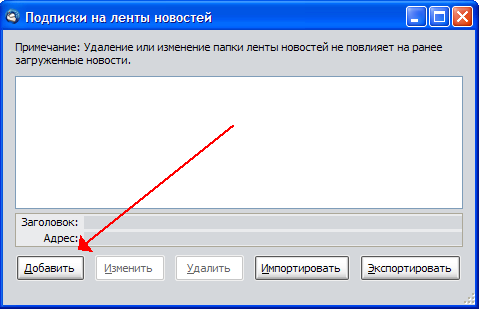
Дальше необходимо вставить адрес ленты.
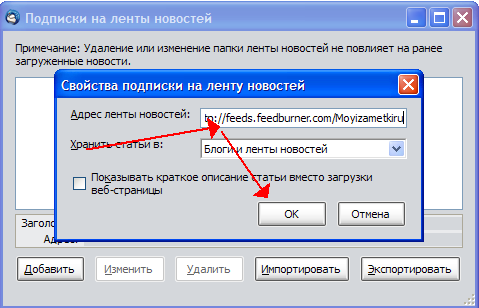
А где его взять? спросите Вы. Вот ту на помощь и приходит большой рыжий значок, который обычно находится по соседству с формой подписки. Жмём на него и видим так называемый новостной фид. Ещё бывает на сайтах встречается вот такой счётчик количества подписчиков, нажав на который можно также открыть фид.
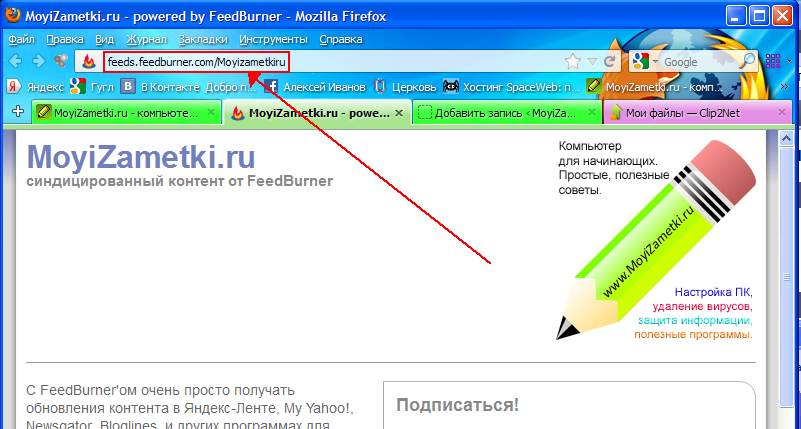
Он может быть и таким.
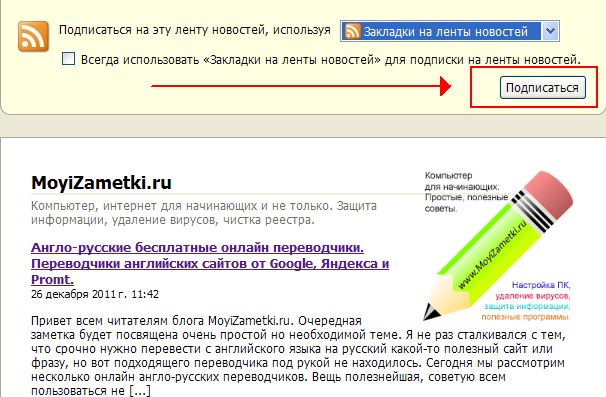
Но это не важно какой фид Вы видите. Самое важное в такой настройке — это адрес в адресной строке браузера. Копируем его, вставляем в окно свойств подписки и жмём OK.
После чего лента новостей будет настроена.
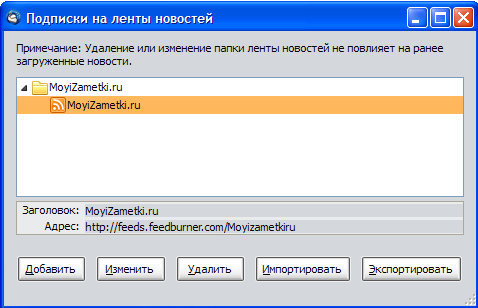
И тут же в неё загрузятся последние новости.
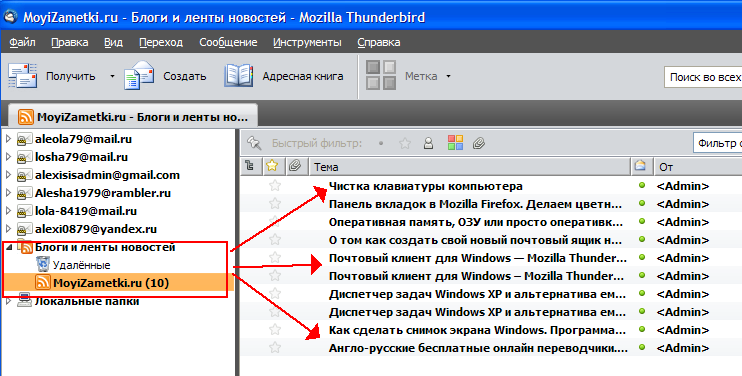
Как видите получать последние новости можно различными способами. Нужно выбрать лишь тот который наиболее удобен Вам. Но каким бы ни был способ это всё же лучше чем на угад заходить на сайты и проверять обновлялся он или нет.
Подписывайтесь и будьте в курсе всех новостей.


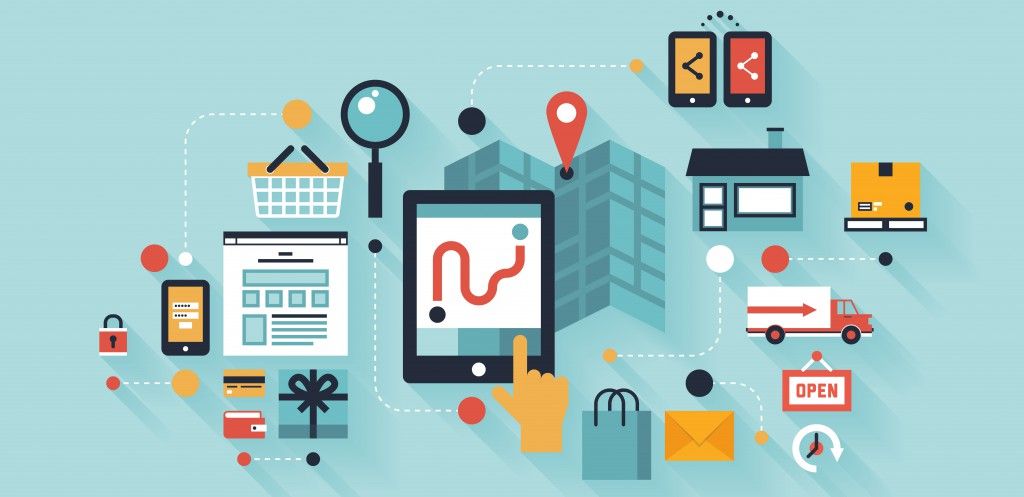
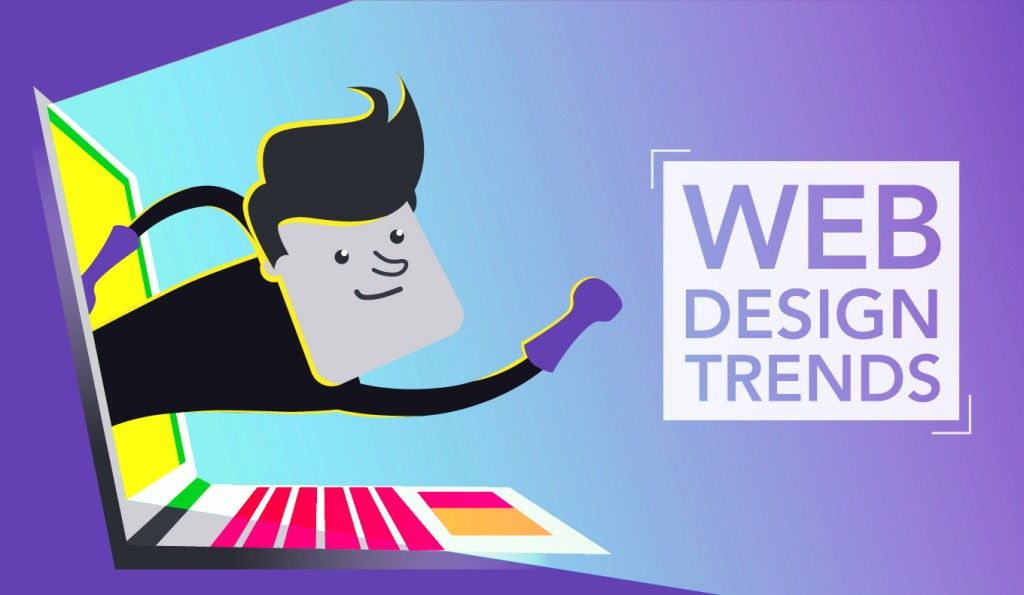
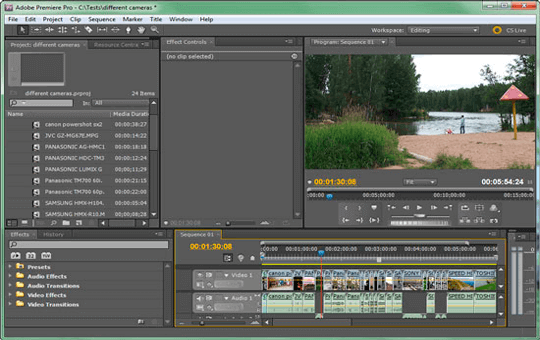
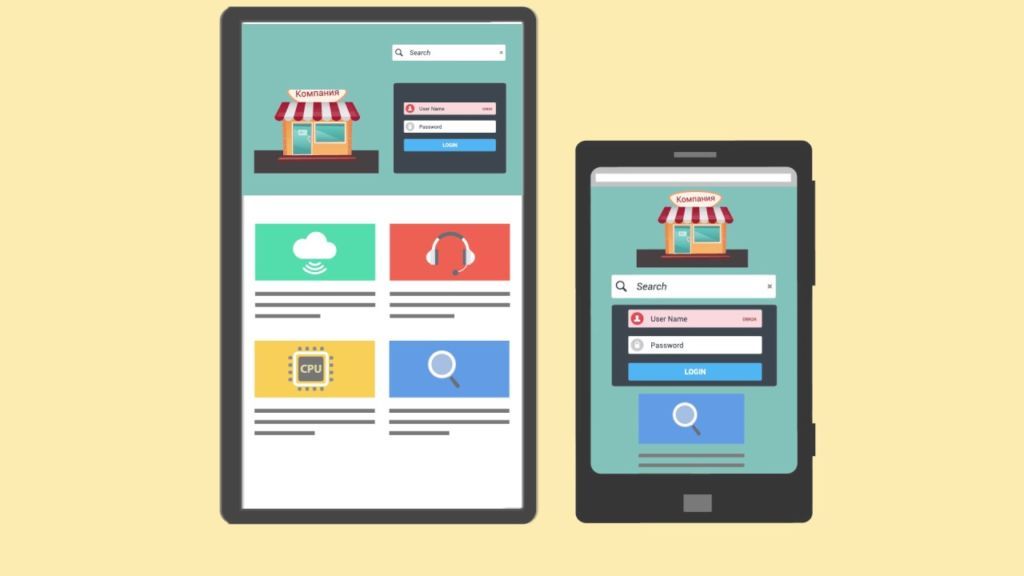
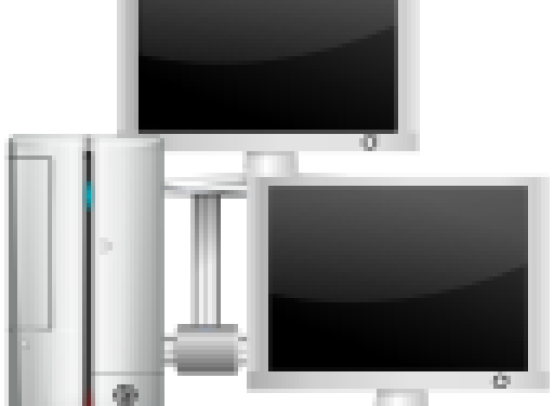



Спасибо, вариант с Thunderbird очень кстати! Все выше изложенное доходчиво. Удачи!